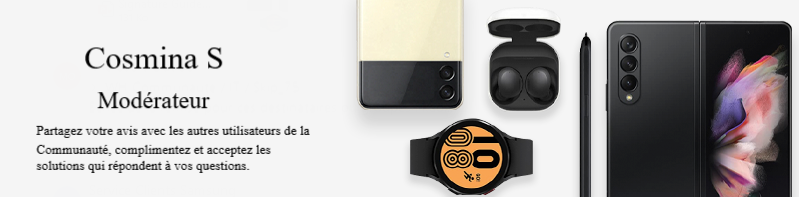L'écran noir de la mort peut arriver à tous les appareils mobiles, y compris les tablettes comme le nouveau Samsung Galaxy Tab S4. Le symptôme le plus courant de ce problème est que l'écran devient noir - d'où le nom - mais à part cela, l'appareil lui-même ne répond pas et ne s'allume pas, peu importe le nombre de fois où vous appuyez ou maintenez la touche marche / arrêt. Il ne se chargera même pas si vous le connectez à son chargeur et ces symptômes inciteraient les propriétaires à penser que leur appareil a une sorte de problème matériel.
Avant toute autre chose, si vous avez d'autres problèmes avec votre appareil, essayez de parcourir notre page de dépannage car nous avons déjà résolu plusieurs problèmes avec cet appareil.
Comment dépanner la Galaxy Tab S4 avec un écran noir de la mort?
Comme je l'ai dit plus tôt, ce type de problème pourrait être un problème mineur avec le firmware car la plupart du temps, l'écran noir de la mort se produit si le firmware se bloque. Cela étant dit, voici ce que vous devez faire à ce sujet…
Exécutez la procédure de redémarrage forcé
Ce doit être la première chose que vous devez faire et ce pourrait être la seule chose que vous deviez faire, surtout si le problème a commencé sans raison apparente. Si vous connaissez la méthode de récupération de batterie pour réparer les téléphones plus anciens qui ne répondaient plus, le redémarrage forcé est la contrepartie de cette procédure uniquement si nous effectuons celle-ci sur des appareils avec des batteries non amovibles. Pour ce faire, appuyez sur la puissance et de réduction du volume des touches pour un maximum de 45 secondes. Si cela est fait correctement, votre tablette peut s'allumer et démarrer comme elle le fait normalement, ce qui pourrait être la fin du problème. Mais si votre appareil ne répond toujours pas après le premier essai, répétez-le plusieurs fois pour vous assurer que vous le faites correctement. S'il ne répond toujours pas après cela, essayez plutôt ceci…
- Appuyez et maintenez le bouton de réduction du volume en premier et ne le relâchez pas.
- Maintenant, maintenez enfoncée la touche Marche / Arrêt tout en maintenant enfoncé le bouton Volume bas.
- Maintient les deux touches enfoncées ensemble pendant 45 secondes ou plus.
C'est en fait la même chose que la première procédure, mais dans celle-ci, nous essayons d'appuyer sur le bouton de réduction du volume avant la touche d'alimentation et de le maintenir enfoncé. Si vous le faites comme ça, cela vous donnera le même résultat, mais si vous maintenez enfoncée la touche marche / arrêt en premier, votre tablette peut ne plus répondre. Cependant, après avoir fait cela correctement et que votre appareil ne s'allume toujours pas, cela peut être dû à une batterie déchargée.
Chargez votre tablette et effectuez le redémarrage forcé
Avoir une batterie épuisée n'est pas vraiment un problème, car la plupart du temps, votre téléphone réagit lorsqu'il y a du courant dans ses circuits. Cependant, il peut arriver qu'une batterie déchargée provoque également une panne du micrologiciel, car certains services et composants matériels peuvent ne pas être arrêtés correctement. Si c'est le cas avec votre Galaxy Tab S4, quel que soit le nombre de fois que vous effectuez la procédure de redémarrage forcé, votre appareil ne s'allumera toujours pas car il n'y a plus de batterie pour l'allumer. Donc, pour résoudre ce problème, voici ce que vous faites pour faire:
- Branchez le chargeur sur une prise murale fonctionnelle.
- Connectez votre Galaxy Tab S4 à son chargeur à l'aide du câble fourni par le fabricant.
- Que la tablette indique qu'elle est en charge ou non, laissez-la connectée au chargeur pendant au moins 10 minutes.
- Après cela, appuyez d'abord sur le bouton Volume bas et ne le relâchez pas.
- Maintenant, maintenez enfoncée la touche Marche / Arrêt tout en maintenant enfoncé le bouton Volume bas.
- Maintient les deux touches enfoncées ensemble pendant 45 secondes ou plus.
Si votre appareil démarre après cela, c'est la fin du problème, mais sinon, vous devez le rapporter au magasin ou à la boutique afin qu'un technicien puisse le vérifier pour vous. J'espère que ce guide de dépannage peut vous aider d'une manière ou d'une autre. Merci pour la lecture!